【w001】如何在电脑中让U盘显示更多文字
来源:网络收集 点击: 时间:2024-03-11【导读】:
有时候为了方便分类U盘,就需要给U盘起一个比较化的名称,但却有一部分小伙伴遇到无法随意设置名称的情况。那在接下来,小牛就和大家去学习,如何在电脑中让U盘显示更多的文字。工具/原料more安装Windows系统U盘方法/步骤1/6分步阅读 2/6
2/6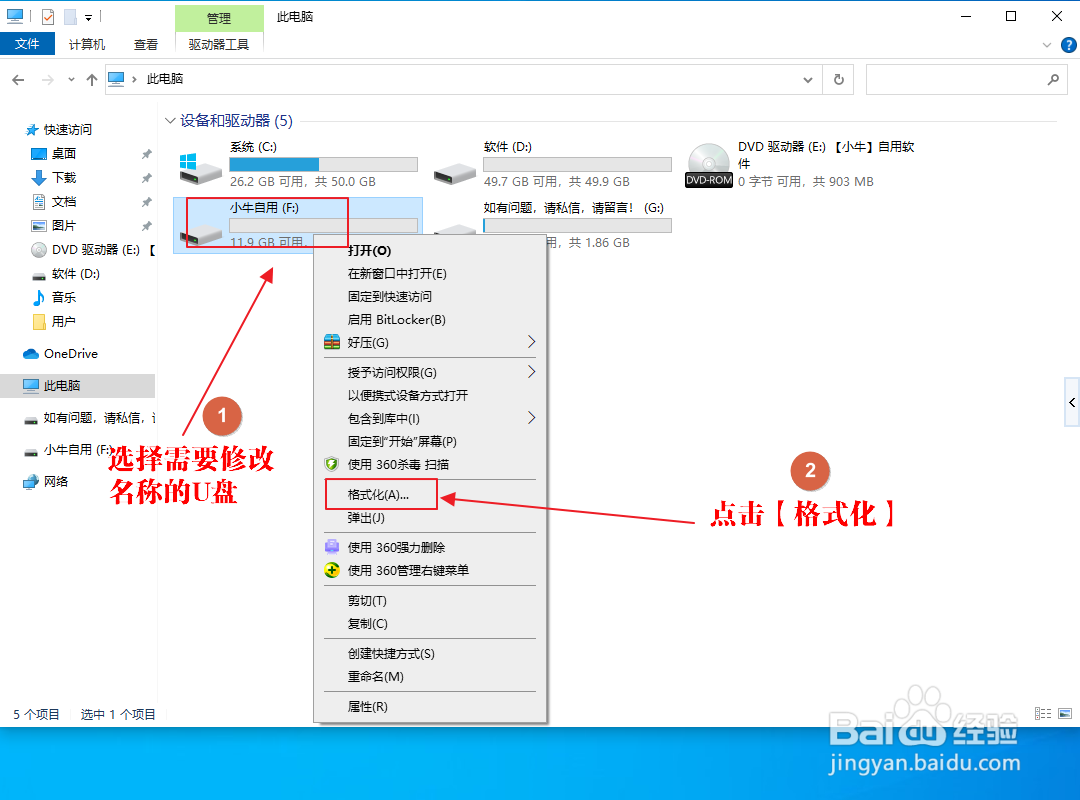 3/6
3/6 4/6
4/6 5/6
5/6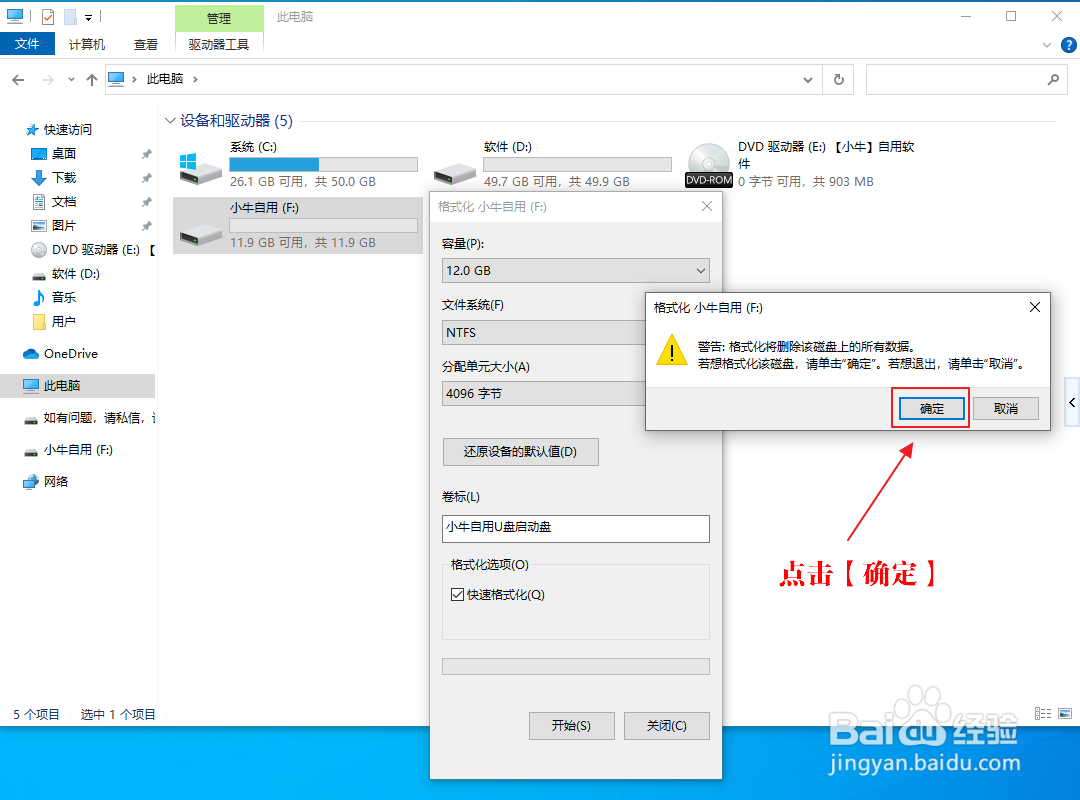 6/6
6/6 注意事项
注意事项
1. 首先就是找到【我的电脑】或【此电脑】,双击打开之后,就插入自己需要修改名称的U盘。
 2/6
2/6找到需要修改名称的U盘,然后点击鼠标右键,在弹出的菜单中,点击【格式化】(记得一定要先备份U盘中重要文件,否则后果非常严重)。
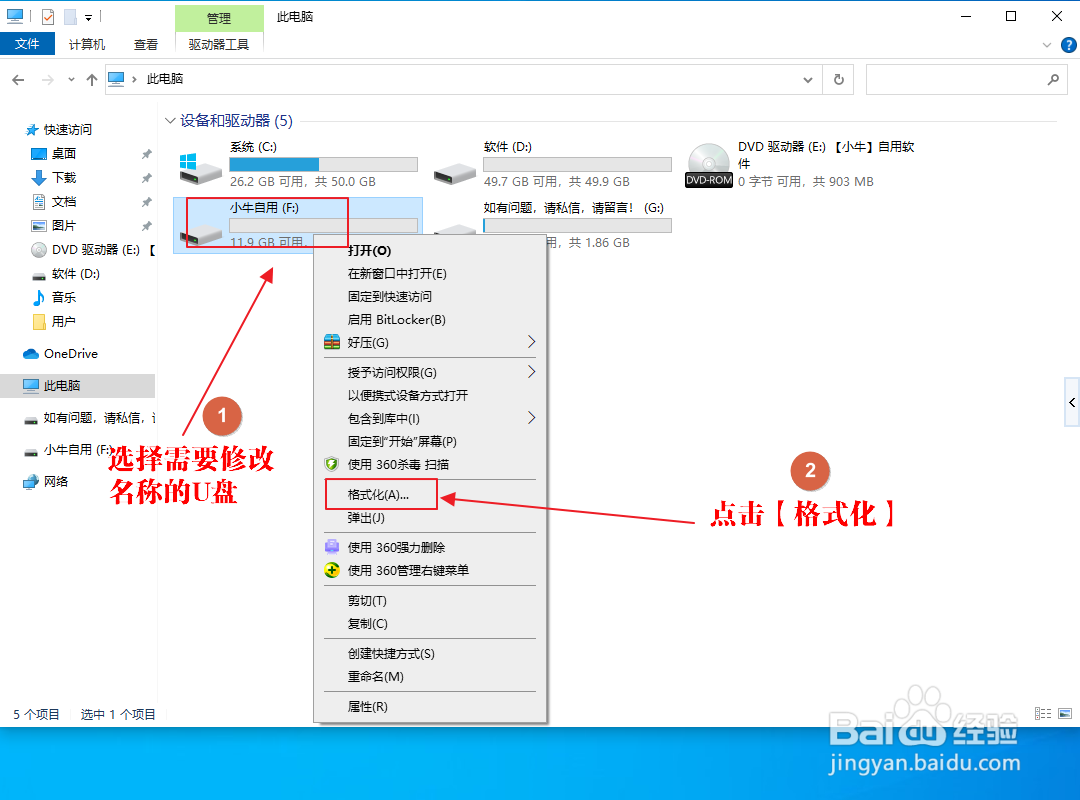 3/6
3/6格式化窗口中,如下图所示,先点击三角中,然后再选择NTFS或exFAT。这两种格式都要可以传输大于4G的文件,唯独FAT32无法传输大于4G的文件,这也是平时为什么有一部分小伙伴问小牛,为什么U盘放不了大于4G文件的原因。
 4/6
4/6如下图所示,【文件系统】显示是NTFS或exFAT的话,就可以填写自己的漂亮的名称,最后就是点击【开始】,记得一定一定一定要先备份U盘中的重要文件,否则没有后悔药吃哦。
 5/6
5/6如果弹出下图提示,必须点击【确定】,再一次提醒,一定要备份U盘中的重要文件,现在还有机会备份。
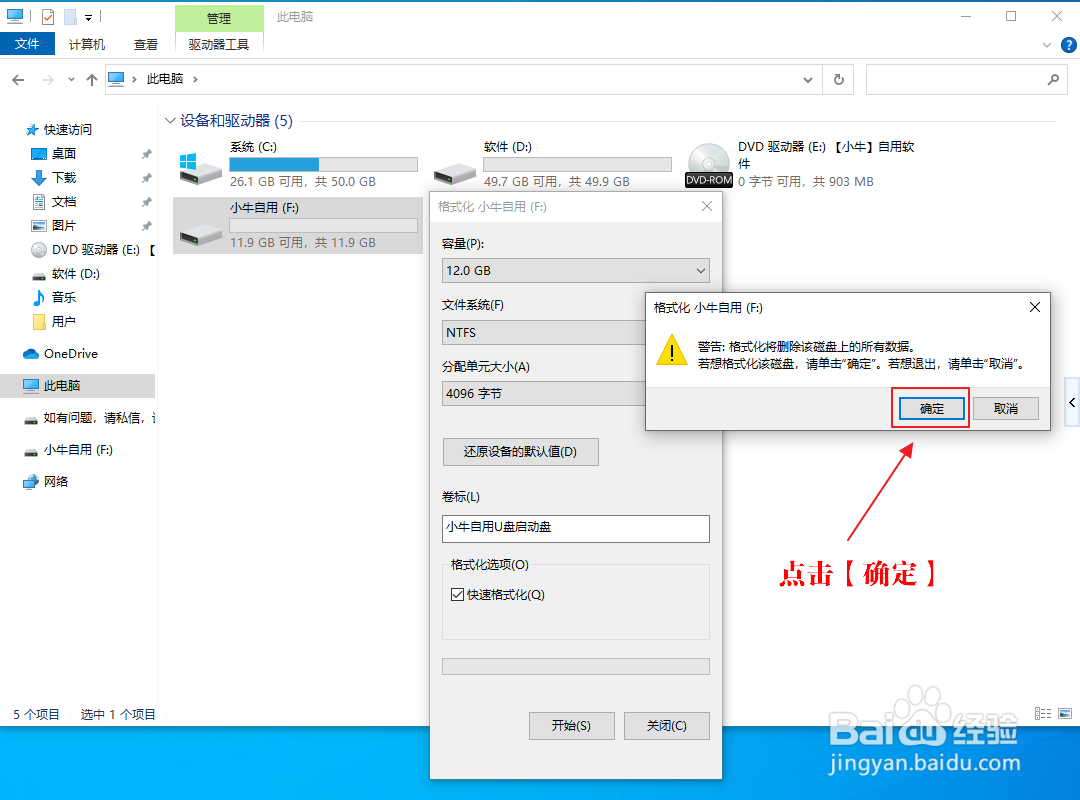 6/6
6/6等待一会之后,会弹出格式化完毕的弹窗,这时候,你会发现,U盘的名称就会改为你刚才起的名称,如果格式化失败,多尝试几次即可。最点击【确定】即可。
 注意事项
注意事项格式化之前,一定要先备份U盘中重要的文件。
有一些软件是不支持中文路径的,所以,如果你的U盘是中文就有可能会导致那一部分软件无法使用,但一般情况,都是支持中文的了。
U盘格式化版权声明:
1、本文系转载,版权归原作者所有,旨在传递信息,不代表看本站的观点和立场。
2、本站仅提供信息发布平台,不承担相关法律责任。
3、若侵犯您的版权或隐私,请联系本站管理员删除。
4、文章链接:http://www.ff371.cn/art_317970.html
上一篇:极点五笔没有编码提示怎么办?
下一篇:百度五笔输入法怎么设置可临时切换到拼音输入?
 订阅
订阅